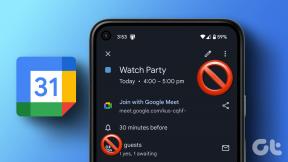כיצד להשבית את כלי התוכנה של Google
Miscellanea / / December 21, 2021
לפי Statcounter, ל-Chrome היה נתח שוק עולמי של כ-60%+% נכון לנובמבר 2021. בעוד שהמגוון הרחב של התכונות וקלות השימוש בו יכולים להיות הסיבות העיקריות לתהילתו, Chrome ידוע לשמצה גם בתור אפליקציה זוללת זיכרון. מלבד דפדפן אינטרנט, Google Software Reporter Tool, המגיע עם כרום, יכול גם לצרוך כמות חריגה של זיכרון מעבד וזיכרון דיסק ולהוביל לפיגור רציני. כלי כתב התוכנה של Google עוזר ל-Google Chrome להישאר מעודכן ולתקן את עצמו, בכוחות עצמו. עם זאת, אם ברצונך להשבית אותו, קרא את המדריך הזה כדי ללמוד כיצד להשבית את Google Software Reporter Tool ב-Windows 10.
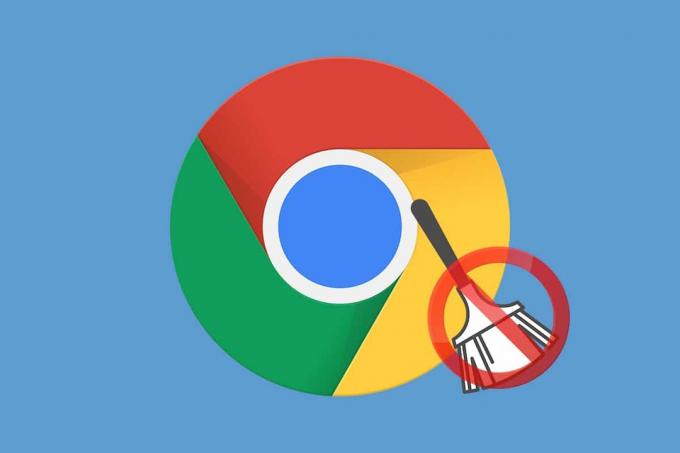
תוכן
- כיצד להשבית את כלי התוכנה של Google
- מדוע להשבית את כלי התוכנה של Google?
- שיטה 1: דרך דפדפן גוגל כרום
- שיטה 2: הסר הרשאות בירושה
- שיטה 3: הסר את הכלי כתב לא חוקי
- שלב א': אימות חתימה דיגיטלית
- שלב ב': מחק את הכלי לכתב לא מאומת.
- שיטה 4: דרך עורך הרישום
- טיפ מקצוען: כיצד למחוק אפליקציות זדוניות
כיצד להשבית את כלי התוכנה של Google
כפי שהשם מעיד, כלי כתב התוכנה משמש למטרות דיווח. זה חלק מכלי הניקוי של Chrome אשר מסיר תוכנות מתנגשות.
- הכלי מעת לעת, כלומר פעם בשבוע, סריקות המחשב שלך עבור תוכניות או כל הרחבות של צד שלישי שעלולות להפריע לביצועים של דפדפן האינטרנט.
- זה אז, שולח את הדוחות המפורטים זהה לכרום.
- מלבד תוכניות מפריעות, כלי הכתב גם מתחזק ושולח יומן של קריסות יישומים, תוכנות זדוניות, פרסומת בלתי צפויה, שינויים שנעשו על ידי המשתמש או הרחבות ב- דף הפעלה וכרטיסייה חדשה, וכל דבר שעלול היה לגרום להפרעה בחוויית הגלישה ב-Chrome.
- לאחר מכן רגילים לדיווחים הללו להתריע על תוכניות מזיקות. לכן, המשתמשים יכולים להסיר תוכנות זדוניות כאלה.
מדוע להשבית את כלי התוכנה של Google?
למרות שכלי הכתבים הזה עוזר לך לשמור על בטיחות המחשב שלך, דאגות אחרות יגרמו לך להשבית את הכלי הזה.
- למרות שהוא שימושי בשמירה על תקינותו של Google Chrome, כלי כתב התוכנה לפעמים מנצל כמויות גבוהות של זיכרון מעבד ודיסק בזמן הפעלת הסריקה.
- הכלי הזה יהיה להאט את המחשב וייתכן שלא תוכל להשתמש ביישומים אחרים כאשר הסריקה פועלת.
- סיבה נוספת שבגללה אולי תרצה להשבית את כלי כתב התוכנה היא בשל דאגות לגבי פרטיות. במסמכי גוגל נכתב שהכלי סורק רק את תיקיות הכרום במחשב האישי ואינו מתחבר לרשת. עם זאת, אולי עדיף להשבית את הכלי אם אינך רוצה שהמידע האישי שלך ישתף.
- הכלי ידוע גם הודעות שגיאה קופצות כאשר הוא מפסיק לפעול בפתאומיות.
הערה: לצערנו, ה לא ניתן להסיר את הכלי מהמכשיר מכיוון שהוא חלק מאפליקציית Chrome, עם זאת, ניתן להשבית/לחסום אותו מלפעול ברקע.
ישנן מספר שיטות למנוע מכלי התוכנה של Google לצבור את משאבי המחשב החיוניים שלך. אם ברצונך להשבית את כלי הכתב הזה, בצע כל אחת מהשיטות המוזכרות להלן.
הערה: כאשר כלי כתב התוכנה חסום/מושבת במחשב Windows שלך, לתוכניות זדוניות עשויות להיות קל להפריע לחוויית הגלישה שלך. אנו ממליצים לבצע סריקות אנטי-וירוס/תוכנות זדוניות רגילות באמצעות תוכנות אנטי-וירוס של צד שלישי או Windows Defender כדי להרחיק תוכניות כאלה. הישאר תמיד ערני לגבי ההרחבות שאתה מתקין והקבצים שאתה מוריד מהאינטרנט.
שיטה 1: דרך דפדפן גוגל כרום
הדרך הקלה ביותר להשבית את הכלי היא מתוך דפדפן האינטרנט עצמו. האפשרות להשבית את כלי הדיווח נוספה בגרסה העדכנית ביותר של גוגל, מה שאומר שתהיה לך שליטה מלאה על הפרטיות שלך ומידע משיתוף.
1. לִפְתוֹחַ גוגל כרום ולחץ על שלושה סמל מנוקדים אנכיים קיים בפינה השמאלית העליונה.
2. בחר הגדרות מהתפריט שלאחר מכן.

3. לאחר מכן, לחץ על מִתקַדֵם קטגוריה בחלונית השמאלית ובחר אפס ונקה, כפי שמוצג.

4. לחץ על נקה את המחשב אוֹפְּצִיָה.
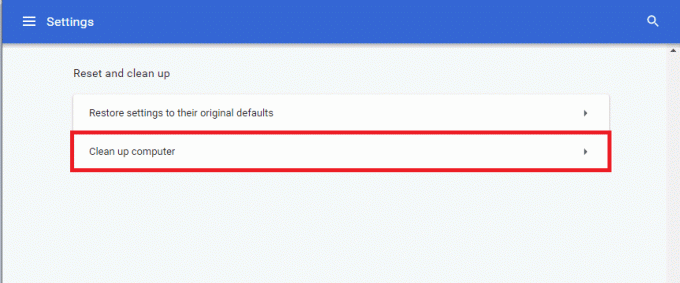
5. בטל את הסימון בתיבה המסומנת דווח לגוגל פרטים על תוכנות מזיקות, הגדרות מערכת ותהליכים שנמצאו במחשב שלך במהלך הניקוי הזה מוצג מודגש.
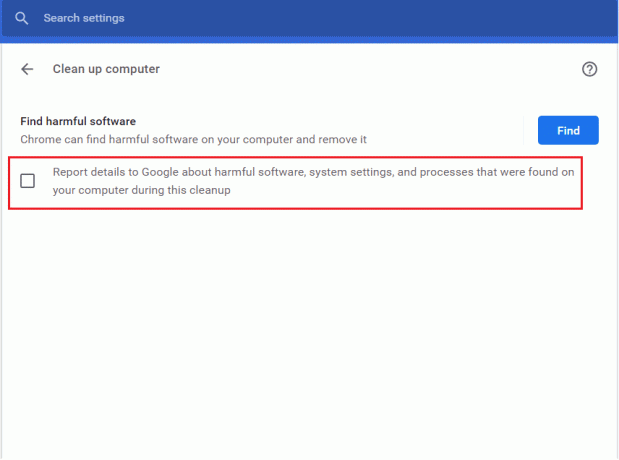
עליך גם להשבית את הפעלת Google Chrome ברקע כדי למנוע שימוש יתר שלו במשאבים. לשם כך, בצע את השלבים המפורטים להלן:
6. נווט אל מִתקַדֵם סעיף ולחץ מערכת, כפי שמוצג.

7. החלף כבוי הבורר עבור המשך להפעיל יישומי רקע כאשר Google Chrome היא אפשרות סגורה.
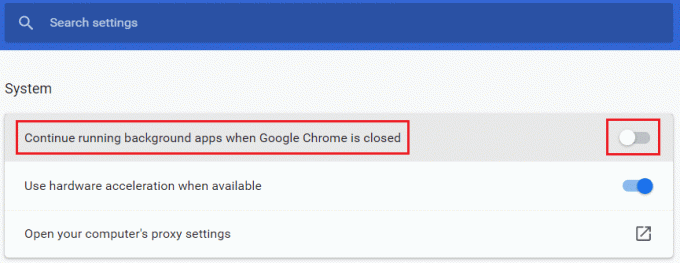
קרא גם:כיצד לייצא סיסמאות שמורות מגוגל כרום
שיטה 2: הסר הרשאות בירושה
פתרון קבוע למניעת שימוש רב ב-CPU על ידי הכלי Google Software Reporter הוא ביטול כל ההרשאות שלו. ללא הרשאות הגישה והאבטחה הנדרשות, הכלי לא יוכל לפעול מלכתחילה ולשתף מידע כלשהו.
1. לך ל סייר קבצים ונווט לדברים הבאים נָתִיב.
C:\Users\Admin\AppData\Local\Google\Chrome\User Data
הערה: לשנות את ה מנהל מערכת אל ה שם משתמש של המחשב האישי שלך.
2. לחץ לחיצה ימנית על SwReporter תיקיה ובחר נכסים מתפריט ההקשר.

3. לך אל בִּטָחוֹן לשונית ולחץ על מִתקַדֵם לַחְצָן.
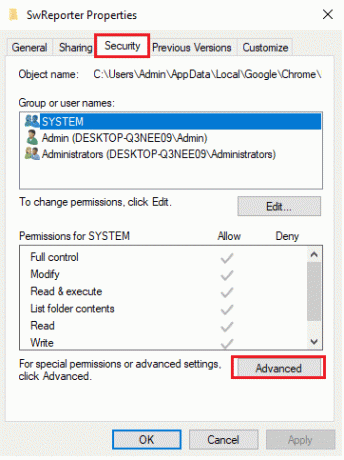
4. לחץ על השבתיְרוּשָׁה לחצן, מוצג מודגש.
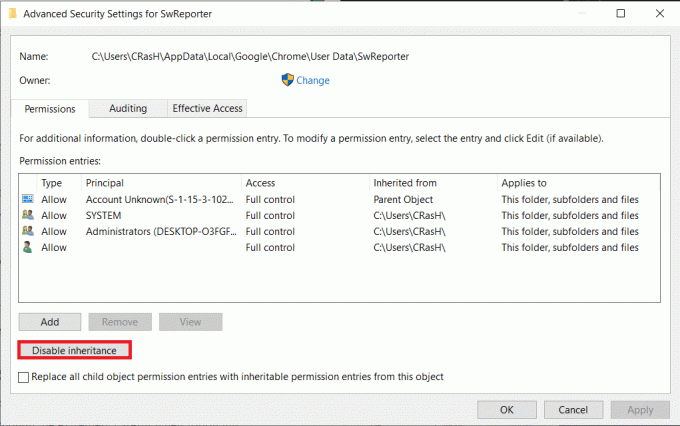
5. בתוך ה חסימת ירושה מוקפץ, בחר הסר את כל ההרשאות שעברו בירושה מאובייקט זה.
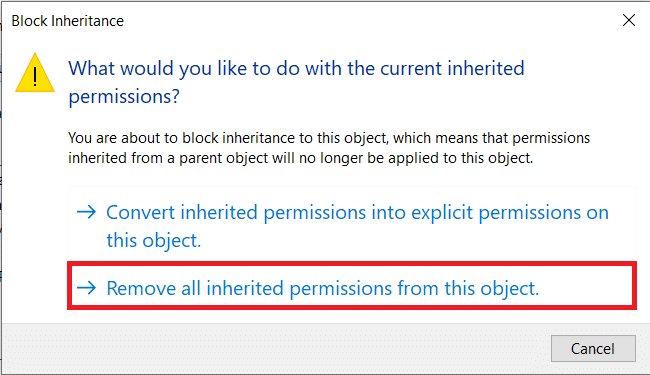
6. לבסוף, לחץ על החל > אישור כדי לשמור שינויים.
אם הפעולות בוצעו כהלכה והפעולה הצליחה ערכי הרשאה: האזור יציג את ההודעה הבאה:
לאף קבוצות או משתמשים אין הרשאה לגשת לאובייקט זה. עם זאת, הבעלים של אובייקט זה יכול להקצות הרשאה.
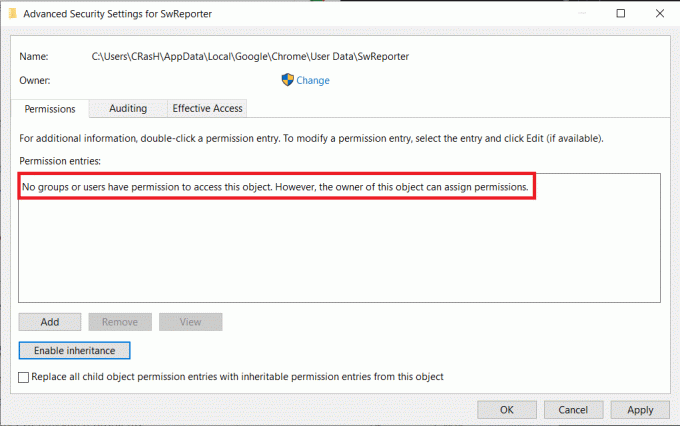
7. הפעל מחדש את מחשב Windows שלך וכלי הכתבים לא יפעל יותר ויגרום לשימוש גבוה במעבד.
קרא גם: כיצד להפעיל DNS באמצעות HTTPS בכרום
שיטה 3: הסר את הכלי כתב לא חוקי
שלב א': אימות חתימה דיגיטלית
אם תמשיך לראות את software_reporter_tool.exe תהליך ריצה וצורך כמויות גבוהות של זיכרון CPU במנהל המשימות, תצטרך לוודא אם הכלי מקורי או תוכנה זדונית/וירוס. ניתן לעשות זאת בקלות על ידי אימות החתימה הדיגיטלית שלו.
1. ללחוץ Windows + Eמפתחות בו זמנית לפתוח סייר קבצים
2. נווט אל הקטע הבא נָתִיב בתוך ה סייר קבצים.
C:\Users\Admin\AppData\Local\Google\Chrome\User Data\SwReporter
הערה: לשנות את ה מנהל מערכת אל ה שם משתמש של המחשב האישי שלך.
3. פתח את התיקיה (למשל 94.273.200) שמשקף את הזרם גרסת גוגל כרום במחשב האישי שלך.
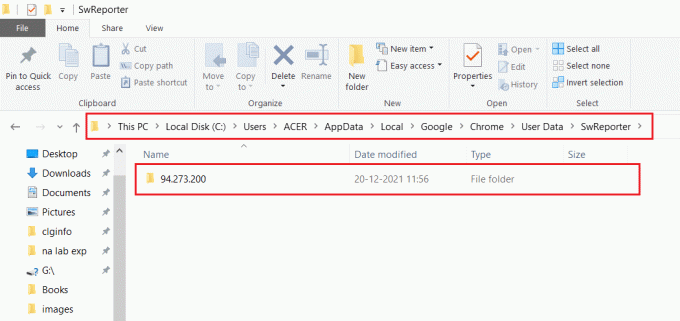
4. לחץ לחיצה ימנית על software_reporter_tool קובץ ובחר את נכסים אוֹפְּצִיָה.

5. ב software_reporter_toolנכסים חלון, עבור ל- חתימה דיגיטלית לשונית, כפי שמוצג.
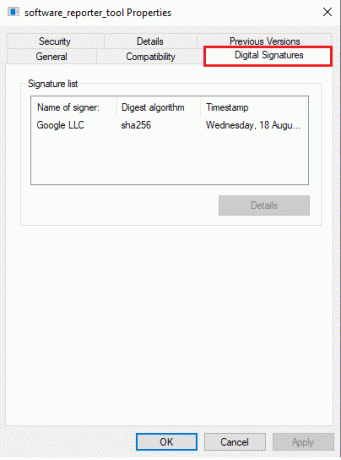
6. בחר Google LLC תַחַת שם החותם: ולחץ על פרטים לחצן כדי להציג את פרטי החתימה.
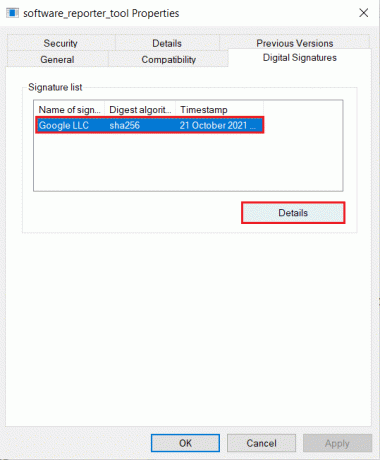
7א. כאן, ודא כי שֵׁם: רשום בתור Google LLC.
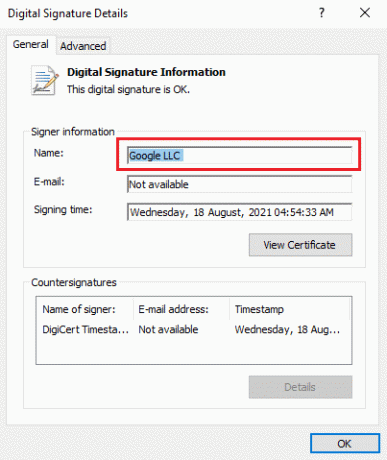
7ב. אם ה שֵׁם לא Googe LLC בתוך ה מידע על חותם, לאחר מכן מחק את הכלי בעקבות השיטה הבאה מכיוון שהכלי אכן עשוי להיות תוכנה זדונית מה שמסביר את השימוש הגבוה באופן חריג שלו במעבד.
שלב ב': מחק את הכלי לכתב לא מאומת
איך מונעים מאפליקציה להשתמש במשאבי המערכת שלך? על ידי הסרת היישום עצמו. ניתן למחוק את קובץ ההפעלה עבור תהליך software_reporter_tool כדי למנוע ממנו להתחיל מלכתחילה. עם זאת, מחיקת קובץ ה-.exe היא רק פתרון זמני שכן בכל פעם שמתקין עדכון חדש של Chrome, תיקיות האפליקציות והתכנים משוחזרים. לפיכך, הכלי יופעל מחדש באופן אוטומטי בעדכון Chrome הבא.
1. נווט אל מַדרִיך שבו קובץ software_reporter_tool נשמר כמו קודם.
C:\Users\Admin\AppData\Local\Google\Chrome\User Data\SwReporter\94.273.200
2. לחץ לחיצה ימנית על software_reporter_tool קובץ ובחר לִמְחוֹק אפשרות, כפי שמתואר להלן.
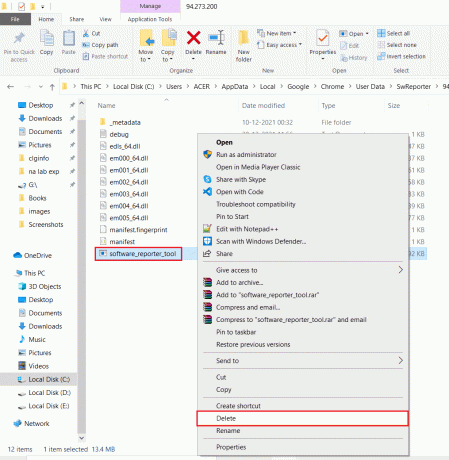
קרא גם:תקן את מתאם ה-Wi-Fi לא עובד ב-Windows 10
שיטה 4: דרך עורך הרישום
דרך נוספת להשבית לצמיתות את כלי כתב התוכנה במחשב האישי שלך היא באמצעות הרישום של Windows. עם זאת, היזהר מאוד בעת ביצוע השלבים הללו, שכן כל טעות יכולה לגרום למספר בעיות לא רצויות.
1. ללחוץ מקשי Windows + R יחד להשיק לָרוּץ תיבת דיאלוג.
2. סוּג regedit ופגע להיכנסמַפְתֵחַ לפתוח עורך רישום.
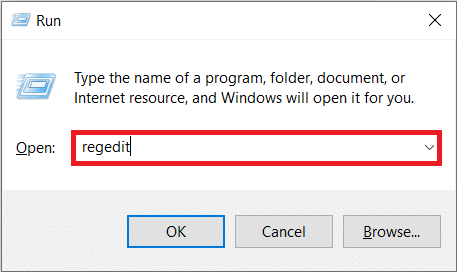
3. לחץ על כן בתוך ה בקרת חשבון משתמש פופ-אפ שאחריו.
4. נווט אל הנתון נָתִיב כפי שמוצג.
מחשב\HKEY_LOCAL_MACHINE\SOFTWARE\Policies\Google\Chrome
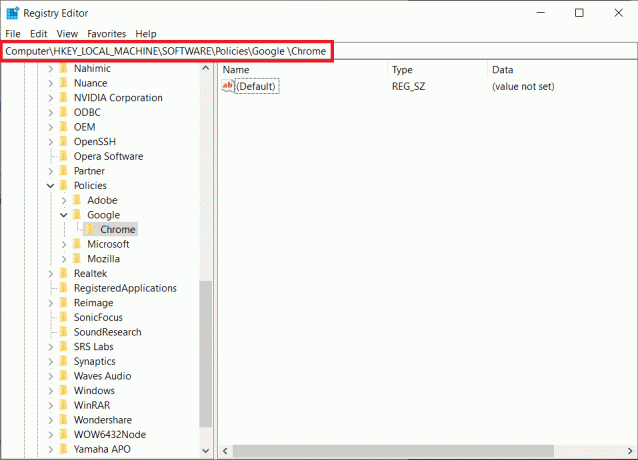
הערה: אם תיקיות המשנה הללו אינן קיימות, תצטרך ליצור אותן בעצמך על ידי ביצוע שלבים 6 ו 7. אם כבר יש לך תיקיות אלה, דלג אל שלב 8.
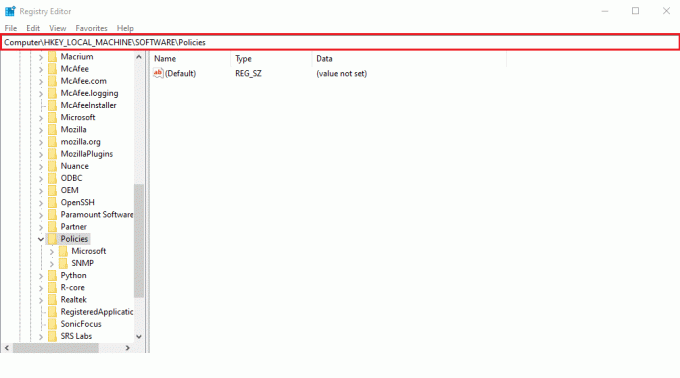
6. לחץ לחיצה ימנית על מדיניות תיקיה ובחר חָדָשׁ ובחר את מַפְתֵחַ אפשרות, כפי שמתואר. שנה את שם המפתח בתור גוגל.
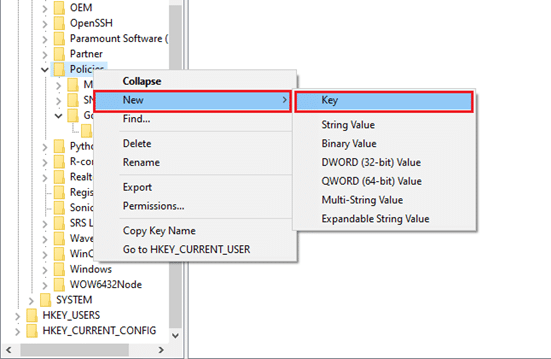
7. לחץ לחיצה ימנית על הקובץ החדש שנוצר גוגל תיקיה ובחר חדש >מַפְתֵחַ אוֹפְּצִיָה. שנה את השם ל- כרום.
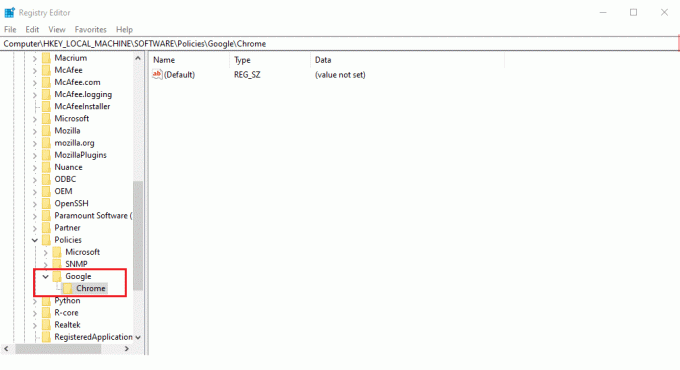
8. בתוך ה כרום תיקיה, לחץ לחיצה ימנית על an חלל ריק בחלונית הימנית. כאן, לחץ חדש> ערך DWORD (32 סיביות)., כפי שמוצג להלן.
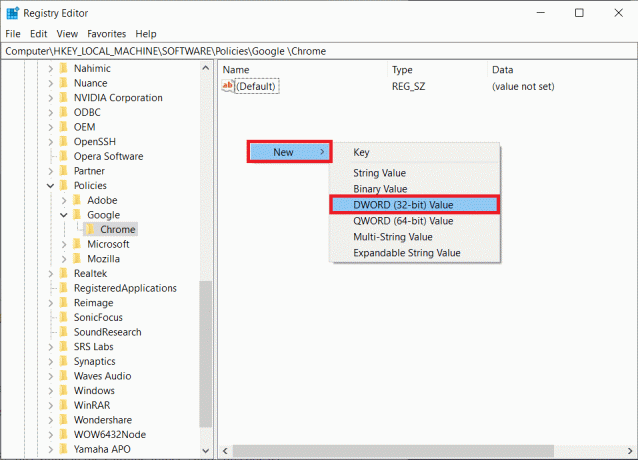
9. להיכנס שם ערך: כפי ש ChromeCleanupEnabled. לחץ עליו פעמיים והגדר נתוני ערך: ל 0, ולחץ על בסדר.
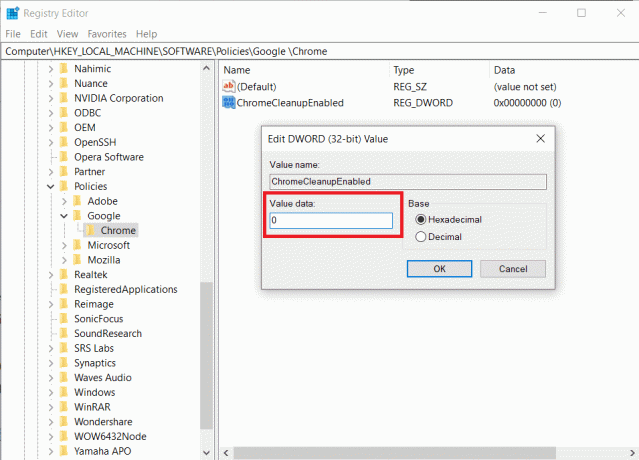
הגדרה ChromeCleanupEnable ל 0 ישבית את הפעלת הכלי Chrome Cleanup
10. שוב, ליצור ערך DWORD (32 סיביות). בתוך ה כרום תיקייה על ידי מעקב שלב 8.
11. תן שם ChromeCleanupReportingEnabled וקבע נתוני ערך: ל 0, כפי שמוצג מודגש.
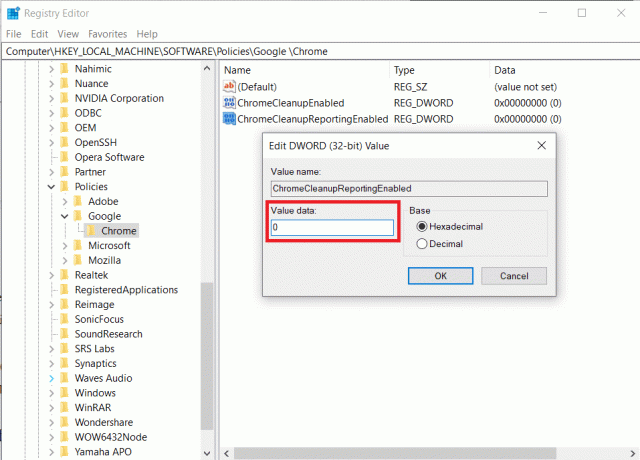
הגדרה ChromeCleanupReportingEnabled ל 0 ישבית את הכלי מלדווח על המידע.
12. הפעל מחדש את המחשב להכניס את ערכי הרישום החדשים האלה לתוקף.
קרא גם:כיצד להסיר ערכות נושא של Chrome
טיפ מקצוען: כיצד למחוק אפליקציות זדוניות
1. אתה יכול להשתמש בתוכנית ייעודית כגון Revo Uninstaller אוֹ מסיר IObit כדי להסיר לחלוטין את כל העקבות של תוכנית זדונית.
2. לחילופין, אם אתה נתקל בבעיות בזמן הסרת ההתקנה, הפעל
הערה: בעת התקנה מחדש של Google Chrome, הורד את קובץ ההתקנה מה- האתר הרשמי של גוגל רק.
מוּמלָץ:
- כיצד להוריד ולהתקין את Minecraft ב-Windows 11
- תיקון Windows 10 nvlddmkm.sys נכשל
- כיצד להסיר את Bing מכרום
- לתקן את Ethernet אין שגיאת תצורת IP חוקית
אנו מקווים שמאמר זה עזר לך להשבית כלי כתב תוכנת גוגל במערכת שלך. ספר לנו איזו שיטה עבדה עבורך. כמו כן, אם יש לך שאלות/הצעות כלשהן לגבי מאמר זה, אל תהסס להשאיר אותן בסעיף ההערות.